怎么利用BIOS来设置U盘启动
用U盘制作启动盘,最关键一步就是设置U盘启动了,由于不同电脑有不同BIOS,设置U盘启动也有所差别,下面就来看看你电脑或者与你电脑类似BIOS是怎么设置?
总来讲,设置电脑从U盘启动一共有两种方法,第一种是开机时候按快捷键然后选择U盘启动,第二种进Bios然后设置U盘为第一启动项。本文主要介绍下方法二:
方法一、利用快捷键选择U盘启动:
方法二、 进入BIOS设置U盘启动:
这种方法没有统一步骤,操作顺序为先进入BIOS设置程序,然后在设置U盘启动。
1、如何进入BIOS设置程序:
在开机时按下特定热键可以进入BIOS设置程序,不同类型机器进入BIOS设置程序按键不同,有在屏幕上给出提示,有不给出提示,几种常见BIOS设置程序进入方式简单列表如下:

BIOS设置表格
笔记本方面,不同笔记本进入BIOS方法不同,这就造成了许多人进BIOS时候烦恼:
Thinkpad/IBM(冷开机按F1,部分新型号可以在重新启动时启动按F1)
HP(启动和重新启动时按F2)
SONY(启动和重新启动时按F2)
Dell(启动和重新启动时按F2)
Acer(启动和重新启动时按F2)
Toshiba(冷开机时按ESC然后按F1)
Compaq(开机到右上角出现闪动光标时按F10,或者开机时按F10)
Fujitsu(启动和重新启动时按F2)
大多数国产和台湾品牌(启动和重新启动时按F2)台式机进入BIOS开机时候请多按del键,就可以进入BIOS 这些东西和主板厂商有关,一般都是主板决定。
2、在BIOS中设置usb为第一启动项。
BIOS版本不同设置也不同,总来说也分两种:
一种是没有硬盘启动优先级“Hard Disk Boot Priority”选项情况,直接在第一启动设备“First boot device”里面选择从U盘启动;
另一种是存在硬盘启动优先级“Hard Disk Boot Priority”选项情况,必须在这里选择U盘为优先启动设备,电脑是把U盘当作硬盘来使用;然后,再在第一启动设备“First Boot Device”里面选择从硬盘“Hard Disk”或者从U盘启动。有主板BIOS中,在“First Boot Device”里面没有U盘“USB-HDD”、“USB-ZIP”之类选项,我们选择“Hard Disk”就能启动电脑;而有BIOS这里有U盘“USB-HDD”、“USB-ZIP”之类选项,我们既可以选择“Hard Disk”,也可以选择“USB-HDD”或“USB-ZIP”之类选项,来启动电脑。
以上就是电脑BIOS设置U盘启动方法,利用快捷键选择U盘启动,另一种是进入BIOS设置U盘启动,而不同型号BIOS,进入按键有所不同,所以大家可以参照以上表格来进行选择。

 0
0 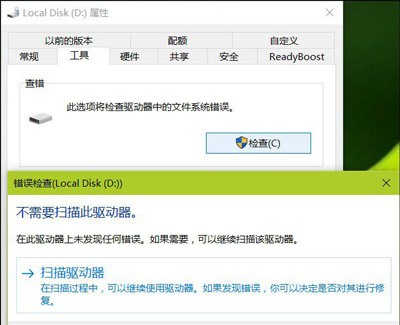
 0
0 
 0
0 
 0
0 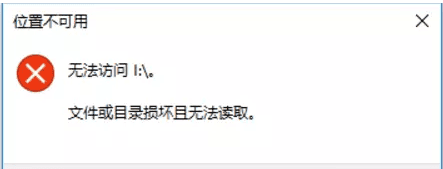
 1
1 
 0
0 
 1
1 
 0
0 
 1
1 
 1
1